क्या आप ग्रेफाना प्लगइन्स का उपयोग करके ग्राफ्टाना ज़ैबिक्स एकीकरण करना सीखना चाहेंगे? इस ग्राफाना ट्यूटोरियल में, हम आपको पहली बार ज़ैबिक्स के लिए ग्राफाना डैशबोर्ड को स्थापित और कॉन्फ़िगर करने का तरीका दिखाने जा रहे हैं।
ग्राफाना क्या है?
ग्राफाना डेटा निगरानी, विश्लेषण और विज़ुअलाइज़ेशन के लिए एक ओपन-सोर्स प्लेटफ़ॉर्म है जो एक वेब सर्वर के साथ आता है जो इसे कहीं से भी एक्सेस करने की अनुमति देता है।
वेब इंटरफेस पर, उपयोगकर्ता समय के साथ मैट्रिक्स का प्रतिनिधित्व करने के लिए पैनल के साथ ग्राफाना डैशबोर्ड बनाने में सक्षम हैं।
ग्राफाना ट्यूटोरियल:
इस पृष्ठ पर, हम Grafana ट्यूटोरियल की सूची के लिए त्वरित पहुँच प्रदान करते हैं:
ग्रेफाना ट्यूटोरियल - ग्राफाना ज़ैबिक्स एकीकरण
हम मानेंगे कि आपके पास एक कार्यात्मक ग्राफाना और ज़ैबिक्स इंस्टॉलेशन चल रहा है।
Grafana सर्वर कंसोल पर, सभी Grafana प्लगइन्स को सूचीबद्ध करने के लिए निम्न कमांड का उपयोग करें।
Grafana Zabbix प्लगइन स्थापित करने के लिए निम्न कमांड का उपयोग करें।
Grafana प्लगइन स्थापना समाप्त करने के बाद, Grafana सेवा को पुनरारंभ करें।
# grafana-cli plugins list-remote
# grafana-cli plugins install alexanderzobnin-zabbix-app
# service grafana-server restart
Zabbix डैशबोर्ड पर, प्रशासन मेनू का उपयोग करें और उपयोगकर्ता विकल्प चुनें।

उपयोगकर्ता बनाएं बटन पर क्लिक करें।
Zabbix व्यवस्थापक समूह के सदस्य के रूप में एक नया उपयोगकर्ता खाता कॉन्फ़िगर करें
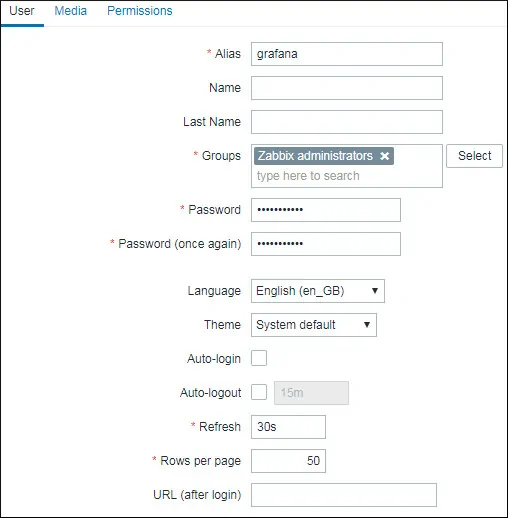
अनुमतियाँ टैब तक पहुँचें और Zabbix सुपर एडमिन विकल्प का चयन करें।
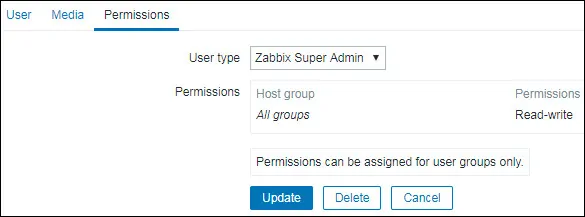
Grafana डैशबोर्ड पर, Grafana प्लगइन्स मेनू तक पहुंचें।
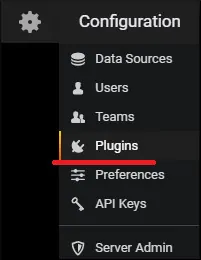
Grafana Zabbix प्लगइन सक्षम करें।
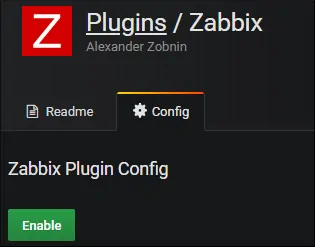
Grafana डैशबोर्ड पर, Grafana डेटा स्रोत मेनू तक पहुंचें।

एक Zabbix डेटा स्रोत जोड़ें।
Zabbix डेटा स्रोत कॉन्फ़िगरेशन पृष्ठ पर, आपको निम्न कॉन्फ़िगरेशन करने की आवश्यकता है:
Zabbix api_jsonrpc.php फ़ाइल में सही URL दर्ज करें।

हमारे उदाहरण में, हमने निम्नलिखित URL दर्ज किया:
http://34.220.49.29/zabbix/api_jsonrpc.php
अगला, आपको ज़ैबिक्स संस्करण का चयन करने की आवश्यकता है जिसे ग्राफाना कनेक्ट कर रहा है और ज़ैबिक्स लॉगिन जानकारी दर्ज करें।
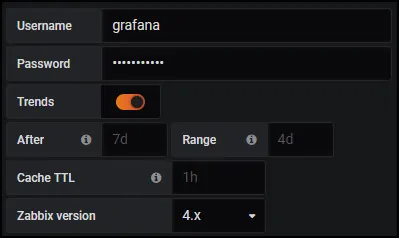
हमारे उदाहरण में, हमने ट्रेंड्स विकल्प को सक्षम किया है।
हमारे उदाहरण में, हमने ज़ैबिक्स संस्करण 4 का चयन किया।
हमारे उदाहरण में, हमने Zabbix खाता grafana और पासवर्ड kamisama123 दर्ज किया।
डेटा स्रोत कॉन्फ़िगरेशन को समाप्त करने के लिए Add बटन पर क्लिक करें और Zabbix कनेक्शन का परीक्षण करें।
ग्राफाना डैशबोर्ड उदाहरण - ज़ैबिक्स डैशबोर्ड
अब, हमें Zabbix के लिए Grafana डैशबोर्ड को जोड़ने की आवश्यकता है।
Zabbix डेटा स्रोत कॉन्फ़िगरेशन स्क्रीन पर, डैशबोर्ड टैब तक पहुंचें।
Zabbix प्लगइन द्वारा प्रस्तुत 3 ज़ैबिक्स डैशबोर्ड उदाहरणों को आयात करें।
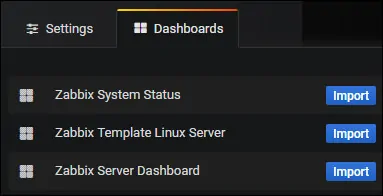
Zabbix डैशबोर्ड तक पहुंचने के लिए, आपको Grafana डैशबोर्ड मेनू विकल्प का उपयोग करना होगा।
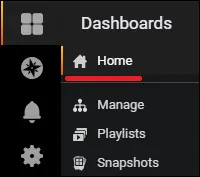
स्क्रीन के शीर्ष पर, Zabbix नाम के डैशबोर्ड की खोज करें।

Zabbix Server डैशबोर्ड का चयन करें।
यहाँ Zabbix डैशबोर्ड का एक उदाहरण है।
स्क्रीन के शीर्ष पर, Zabbix नाम के डैशबोर्ड की खोज करें।
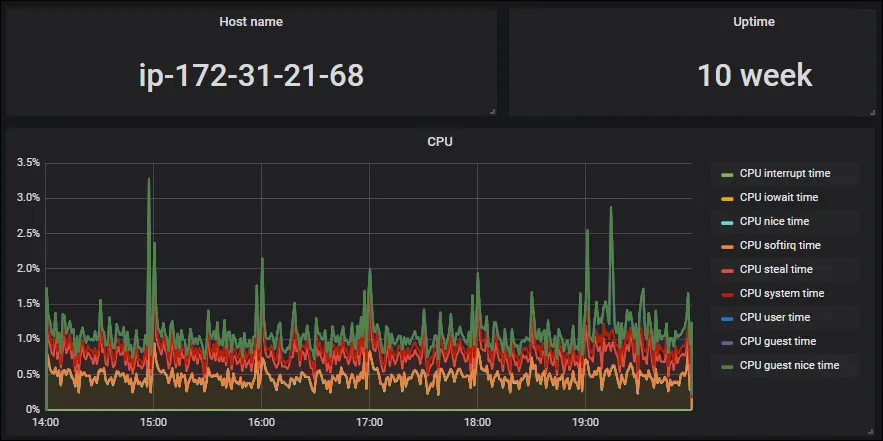
बधाई हो! आपने Zabbix को Grafana में सफलतापूर्वक एकीकृत कर दिया है।

Leave A Comment
You must be logged in to post a comment.